Как соединить два компьютера в сеть.
Для того что бы соединить два компьютера через сетевые карты, вам понадобится установленные сетевые карты в обоих компьютерах, сетевой кабель UTP/FTP/STP/SFTP 4p из которого мы сделаем "Кросовер кабель - cross-over", два разъема RJ-45 для оконцовки кабеля и обжимной инструмент.
Кабель используется обычный для локальных сетей UTP/FTP/STP/SFTP имеющий 4 пары. Благо он стал очень доступным по цене для рядового покупателя. Посчитайте сколько кабеля вам необходимо для соединения 2-х компьютеров, но длинна не может превышать 90м и быть не менее 1.5м.

Разъем RJ-45

Обжимной инструмент

Кабель обжимается с двух сторон разъемами RJ-45, по типу Cross-over.
Cross-over ("нуль хабный") - используется для соединения двух компьютеров через сетевые карты, напрямую, т.е. не используется ни хаб, ни коммутатор. Таким образом вы можете подключить только два компьютера одновременно.
проводники должны быть расположены в следующем порядке:
 
БЕЛО-ОРАНЖ | ОРАНЖ | БЕЛО-ЗЕЛЕН | СИНИЙ | БЕЛО-СИНИЙ | ЗЕЛЕН | БЕЛО-КОРИЧНЕВЫЙ | КОРИЧНЕВЫЙ
Первым делом необходимо включить «Общий доступ и сетевое обнаружение» на обоих компьютерах, которые будут подключаться в локальную сеть.
Для этого открываем меню Пуск и заходим в Панель управления. Дальше следуем по адресу:
Панель управления» > «Сеть и Интернет» > «Центр управления сетями и общим доступом» > «Изменить доп. параметры общего доступа».
В окне, которое откроется необходимо отметить следующие пункты:
- Сетевое обнаружение;
- Общий доступ к файлам;
- Общий доступ к общим папкам;
становка имени компьютера и имени рабочей группы.
Нажимаем сочетание клавиш Win+Pause (на сайте имеется информация и о других горячих клавиша операционной системы Windows 7).
Откроется окно «Свойства системы». Переходи на вкладку «Имя компьютера» и кликаем по кнопке «Изменить». В открывшемся окне «Изменение имени компьютера» прописываем необходимое имя компьютера (любое, на Ваш “вкус”) и название рабочей группы. По умолчанию в операционных системах имя рабочей группы значится как WORKGROUP. Можете его и оставить. Для примера, я создал рабочую группу под названием HOME NETWORK и присвоил имя компьютеру Home PC1.
Кликаем по кнопке Ok. Система предоставит информацию о необходимости перезагрузки. Соглашаемся. Процесс объединения двух компьютеров в сеть продолжим после перезагрузки.
Назначение IP адресов компьютерам.
Для этого переходим по адресу:
Пуск > Панель управления > Сеть и Интернет > Центр управления сетями и общим доступом.
Открываем «Свойства подключения по локальной сети» и выбираем «Протокол Интернета версии 4 (TCP/IPv4)

Затем нажимаем на кнопку «Свойства» и в окне «Свойства: Протокол Интернета версии 4″ отмечаем пункт «Использовать следующий IP-адрес». Указываем IP-адрес
IP-адрес (Internet Protocol Address, ай-пи) — сетевой адрес узла (компьютера или другого сетевого оборудования) в компьютерной сети, построенной по протоколу IP. IP-адрес представляет собой 32-битовое двоичное число. Основной формой записи IP-адреса есть четырё десятичных чисел (от 0 до 255), разделённых точками, например, 192.168.0.1. Отметим, что для локальных сетей отведен диапазон IP-адресов 192.168.X.X (X=0-255).
Кликаем в поле «Маска подсети» и данный параметр (Маска подсети) будет установлен автоматически.
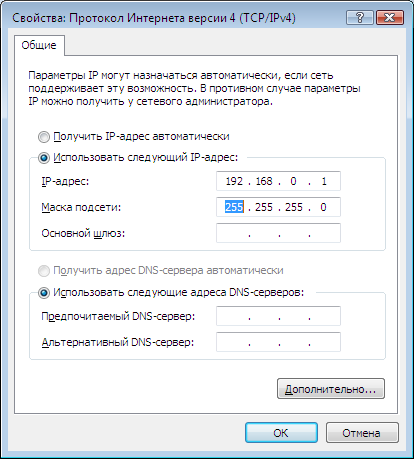
Для второго компьютера необходимо указать такую же рабочую группу, но другое имя и IP-адрес.
Когда со вторым компьютером проделаны соответствующие операции, необходимо проверить работает ли связь по сети.
Для этого нажимаем сочетание клавиш Win+R, и в окне «Выполнить» вводим командуcmd.exe. Будет запущен командный интерпретатор Windows.
Вводим в данной среде команду ping IP-адрес второго компьютера.
Для примера: если на втором компьютере установлен айпи 192.168.0.2 то с этого компьютера в среде cmd.exe вводим команду ping 192.168.0.2
Если в интерпретаторе появятся сообщения примерно следующего вида: «Reply from 192.168.0.2….», значит, всё работает нормально.
Открываем общий доступ к дискам, папкам или файлам.
Если пользователь установил сеть, значит, он преследовал определенную цель. Зачастуюкомпьютера объединяют в локальные сети для обмена данными. А для этого необходимо назначить доступ к определенным папкам, дискам.
Кликаем правой кнопкой мышки по необходимой папке и в контекстном меню выбираем «Общий доступ и безопасность».
Откроется окно “Свойства папки” (с названием соответствующей папки). Кликаем по ссылке “Если Вы понимаете потенциальную опасность, но все равно хотите открыть доступ…”. Появится окно “Включение общего доступа к файлам”, в котором необходимо отметить пункт “Просто включить общий доступ к файлам”. Нажимаем ok.
Будет выполнен возврат к окну “Свойства папки” в котором отмечаем пункт «Открыть общий доступ к этой папке«. Также можно отметить пункт Разрешить использование файлов по сети (тогда любой пользователь сети сможет копировать данные в папку, удалять с нее). Всё. Папка готова к использованию по сети.
| 





